魔影工厂怎么转到iPhone格式 魔影工厂转iPhone教程
在通过魔影工厂转换的时候,iPhone格式也是很多苹果用户会选择的。魔影工厂怎么转到iPhone格式?如果对这个操作还不是很清楚,那就可以来看看魔影工厂转iPhone手机格式教程啦!
想要了解更多魔影工厂使用教程,就去汇总页面看吧:魔影工厂怎么用
魔影工厂转iPhone手机格式教程:
请点击主界面上的转换到苹果系列按钮,然后选中下列的“iPhone”,这样程序将弹出添加文件的窗口。文件添加完成后,会有如下窗口:
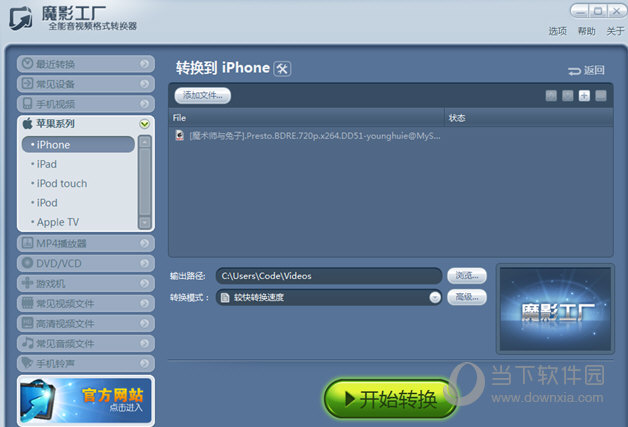
输入文件:
此时您还可以点击“添加文件”或者添加增加文件或点击删除文件删除文件。如果需要重新排列转换列表,您只需先点选一个文件然后点击上移/下移按钮进行上/下移动,直至将其移动到合适的位置。其他文件也按此方法操作即可。
Tips:进行多选时,您可以按住Shift的同时点击选两个文件,则该两文件中的所有文件将被选取。也可以按住Ctrl的同时点选文件,则被点选的文件将被选取。
您也可以先点击主界面上的添加文件按钮,选好您想要转换的文件之后,在新弹出的“目标类型”窗口中选择想要转到的格式。
输出路径:
您可以点击[浏览]来选择输出文件目录,也可以在此空格中直接键入输出文件的路径。
预设:
这里有四个选项供您选择:
较快转换速度:选择此选项将达到最快速转换;
较小文件输出:此选项将自动压缩您的视频至最小,但或许将以牺牲画质为代价;
为电视输出定制:当您需要将iPhone与电视连接播放时,选择此格式转换后的视频播放效果最佳;
自定义MP4文件:此选项将文件转换为MP4格式,可以在高级设置里调整各项参数。
当一切准备就绪,请点击[确定]保存设置。
看了影工厂转iPhone手机格式教程之后,现在小伙伴都清楚怎么去操作了吧?iPhone格式是比较主流的格式,要掌握这个操作哦。
想要了解更多魔影工厂功能优点,可以到魔影工厂下载页面了解详情哦:魔影工厂下载




